
На первый взгляд кажется, что эта процедура достаточно проста, однако многие клиенты обычно сталкиваются с рядом проблем. В этой статье мы рассмотрим три главных вопроса, которые чаще всего задают пользователи:
— Как перенести приложения с iPhone в iTunes.
— Как перенести приложений с iTunes для iPhone.
— Как использовать папку или новые страницы для управления iPhone Apps
Как перенести приложения с iPhone в iTunes
Приложения, которые вы приобрели с вашего iPhone Apple ID можно с легкостью перенести в iTunes библиотеку. Для этого, в первую очередь, вам нужно соединиться с компьютером через Wi-Fi или USB кабель.
Найдите и включите опцию «синхронизация по Wi-Fi», если вы используете беспроводную сеть.

Как скопировать фото и видео с iPhone на Компьютер
Запустите iTunes на своем компьютере, после чего перейдите в раздел «Устройства» и найдите свой iPhone.
Правой кнопкой мыши щелкните по устройству и выберите пункт «Перенести покупки». Как альтернативу, можно использовать меню iTunes. Для этого откройте «Файл» – «Переместить покупки с iPhone».

Синхронизация приложений начнется в том случае, если Ваш компьютер авторизован через ваш Apple ID. Если вы не вошли в учетную запись, сделайте это в первую очередь.

Примечание: Apple ID должен быть тот, с которого приобретались приложения в App Store.
После окончания процесса переноса, все приложения с iPhone или iPad вы сможете увидеть в iTunes, перейдя в раздел «Программы». Если некоторые или все ваши приложения не перенеслись с iPhone в iTunes, то скорее всего некоторые из них были загружены с другой учетной записью. Войдите в другую учетную запись и повторите процедуру синхронизации.
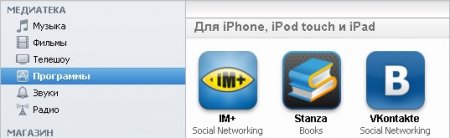
Помните, одно устройство работает не более чем с 5-ю учетными записями одновременно
Примечание: если вы хотите перенести приложения, загруженные сторонним способом, то скорее всего у вас это не получится, либо же нужно будет использовать стороннее программное обеспечение (не iTunes).

Как перенести приложения с iTunes на iPhone
Запустите iTunes на вашем компьютере. Выберите «Просмотр», а затем «Показать боковую панель». После этого вы сможете видеть все элементы, которые отображаются в вашей библиотеке iTunes.
EaseUS MobiMover – Переносим файлы с iPhone на ПК или другой iPhone/iPad/iPod
Подключите iPhone к компьютеру с помощью USB-кабеля или Wi-Fi сети. Если подключение успешно, вы увидите iPhone в области устройств.
Перед тем, как запустить передачу приложений с iTunes на iPhone, в окне iTunes можно сгруппировать приложения по вашему усмотрению. Для этого нужно перетащить их к нужной папке или одного приложение к другому, чтобы создать группу. Эта процедура необязательна, поэтому если вы хотите скопировать приложения так как есть, переходите к следующему шагу.

Чтобы начать процесс копирования приложений с вашего iTunes на iPhone, нажмите кнопку «Применить». Найти ее можно на правой стороне iTunes в строке состояния.
После этого запустится процесс переноса.
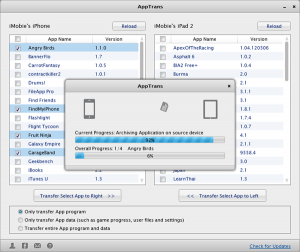
Примечание: передать таким способом можно приложения, скачанные только с appstore и только через ту учетную запись, с которой они были куплены. Для этого в первую очередь войдите в свой Apple ID.
Как управлять приложениями на iPhone
Если у вас есть много приложений на iPhone, их желательно отсортировать по категориям. Это гораздо удобнее, чем искать нужную программу в огромном списке. На iPhone вы можете создавать категории (папки) или новые страницы, куда можно поместить эти программы.
Создание категорий
На главном экране iPhone найдите приложения, которые необходимо сгруппировать. Нажмите долгим тапом (нажать и удерживать несколько секунд) одно из этих приложений пока не появится темный экран с движущимися значками программ. Переместить значок одной программы на значок того приложения, с которым необходимо создать категорию. Создастся новая папка. Введите имя папки.
После этого вы сможете перетаскивать в нее любые другие приложения.
Источник: besplatnye-programmy.com
Как создать локальную копию приложения с iPhone, которое удалили из App Store. Например, Сбербанк Онлайн

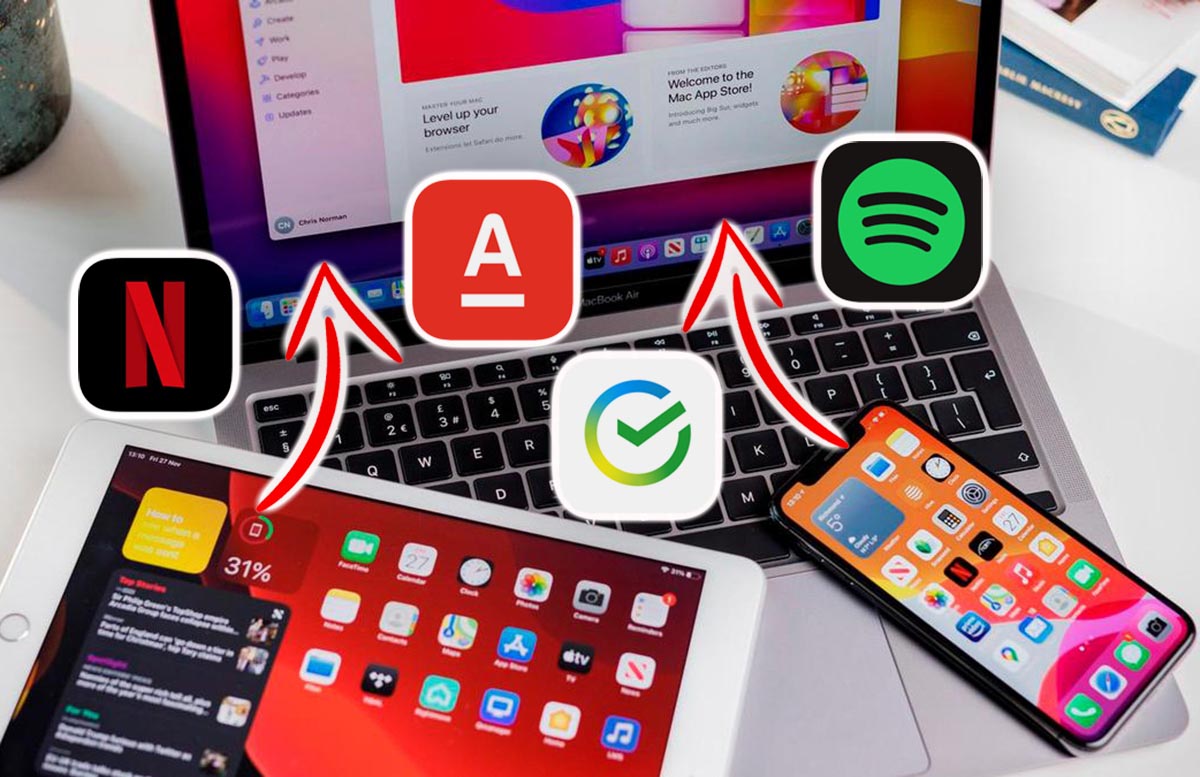
За последние недели сразу несколько приложений крупных банков пропали из отечественного магазина App Store. Пользователей успели успокоить, пообещав полную поддержку веб-версий сервиса.
Использовать сервис через браузер не так удобно, ведь при этом действует ряд ограничений. Например, в веб-версии отсутствует удобная авторизация через Face ID или Touch ID, push-уведомления и прочие фишки.
Уже установленные программы продолжат работать на смартфонах и планшетах, но вот на новый гаджет их установить не получится. Приложения не отображаются в истории покупок App Store, что делает невозможным восстановление в случае сброса устройства.
Есть способ сделать локальный бекап нужных программ и игр, чтобы в дальнейшем восстанавливать их при необходимости.
Как создать локальную копию приложения с iPhone на компьютере
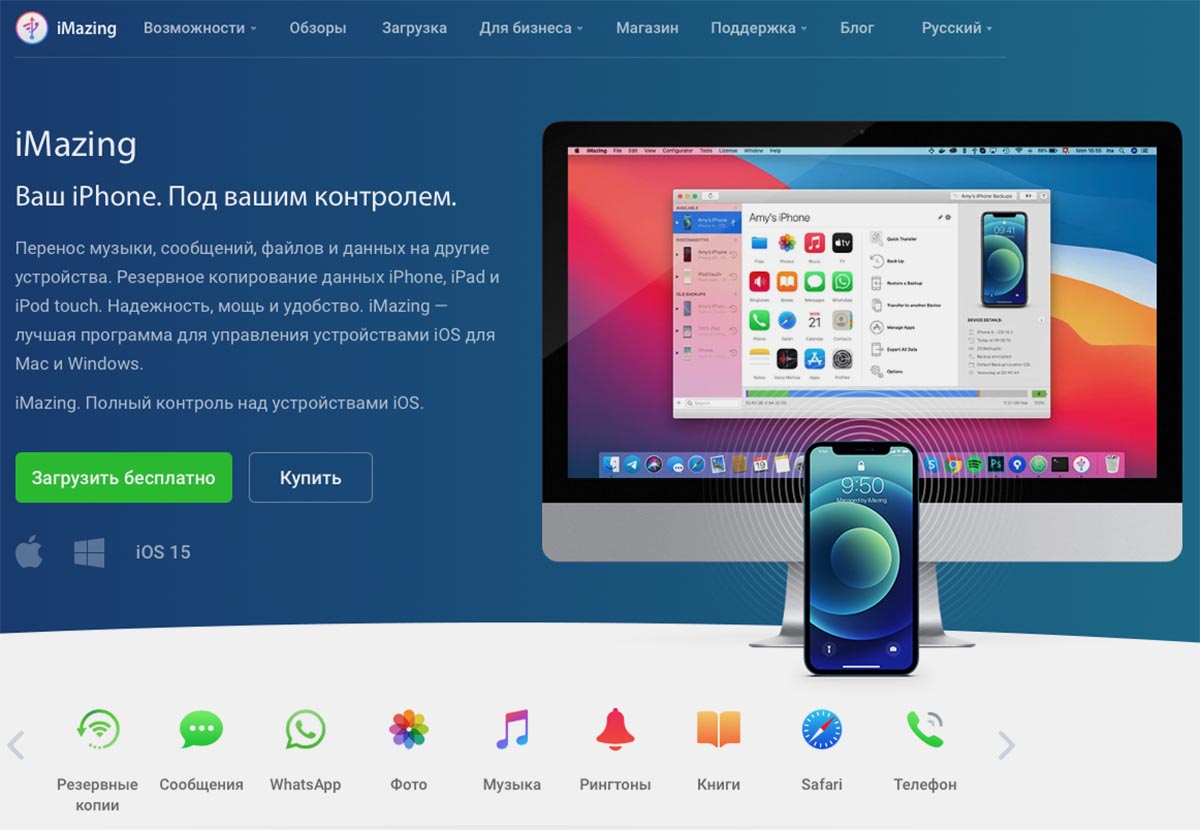
1. Загрузите и установите приложение iMazing с сайта разработчиков. Утилита платная, но возможностей бесплатной версии будет достаточно для нашей задачи.
2. Подключите iPhone к компьютеру при помощи кабеля и разблокируйте его.
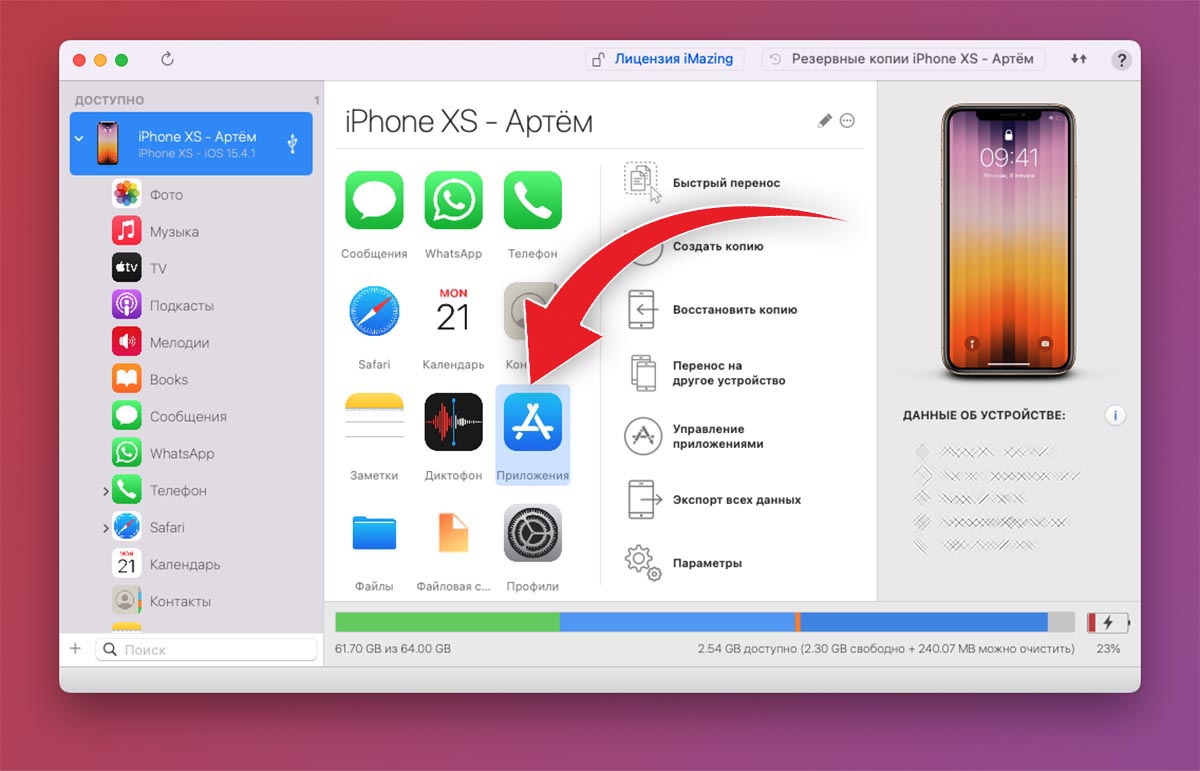
3. Запустите iMazing и найдите раздел Приложения на подключенном смартфоне.
4. Выделите одну или несколько нужных программ и нажмите Копировать на Mac.
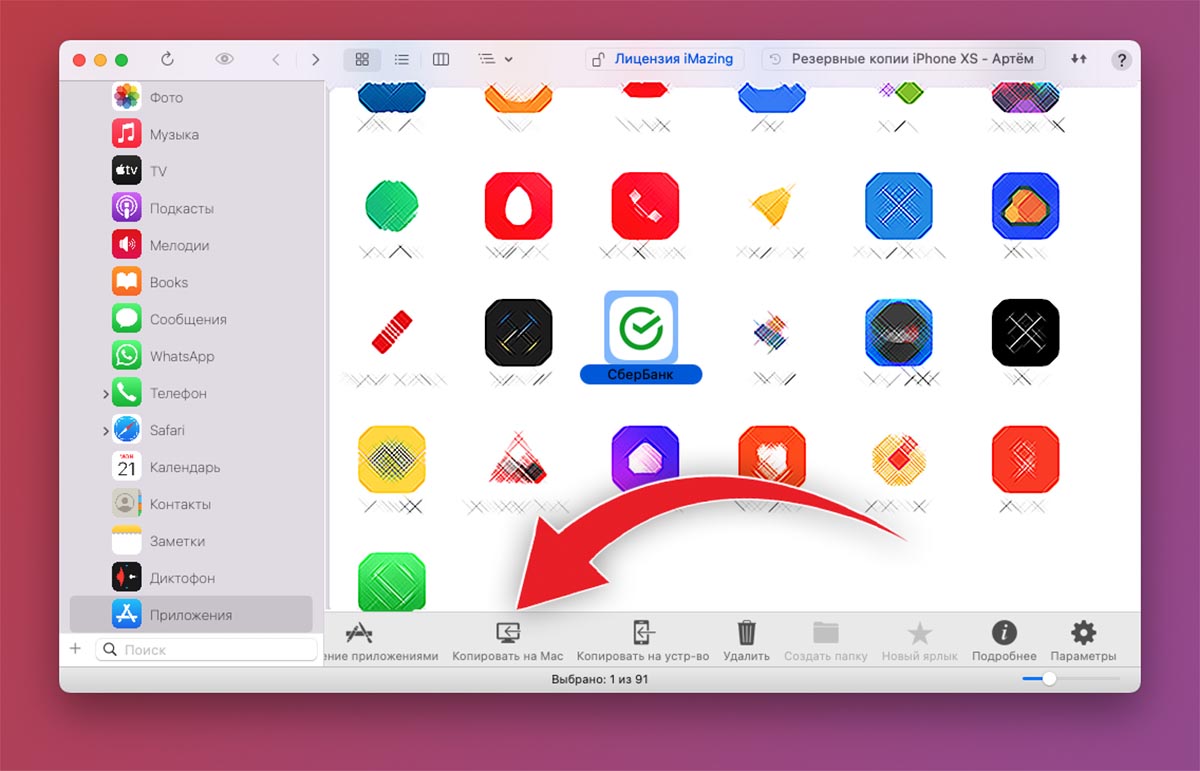
5. Утилита не может напрямую сгрузить программу с iPhone, но может выгрузить её из созданной резервной копии. Поэтому в процессе сохранения программы будет создан локальный бекап данных в приложении.
Убедитесь, что на компьютере есть 15-20 ГБ доступного пространства для этого. Если место на накопителе Mac не хватит места, приложение iMazing предложит сохранить бекап на съемном диске.
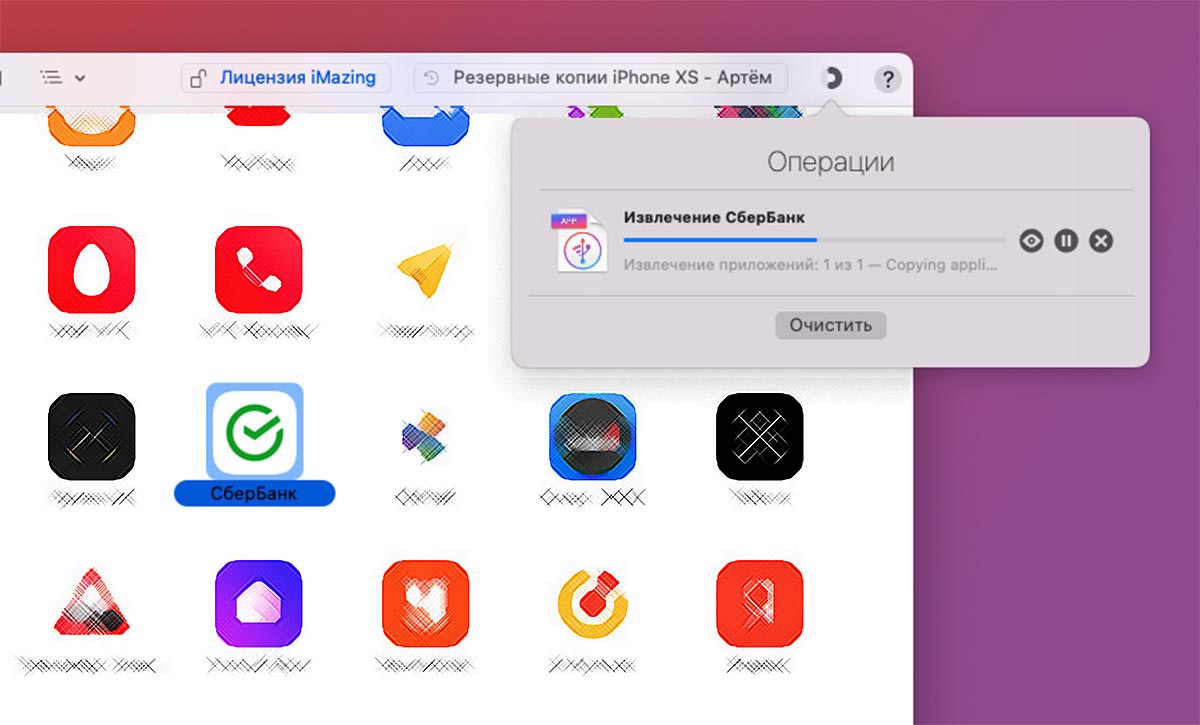
6. Когда процедура закончится, увидите уведомление об удачной выгрузке одной или нескольких программ. Каждый бекап будет иметь расширение *.imazingapp.
Что делать с сохраненной копией приложения
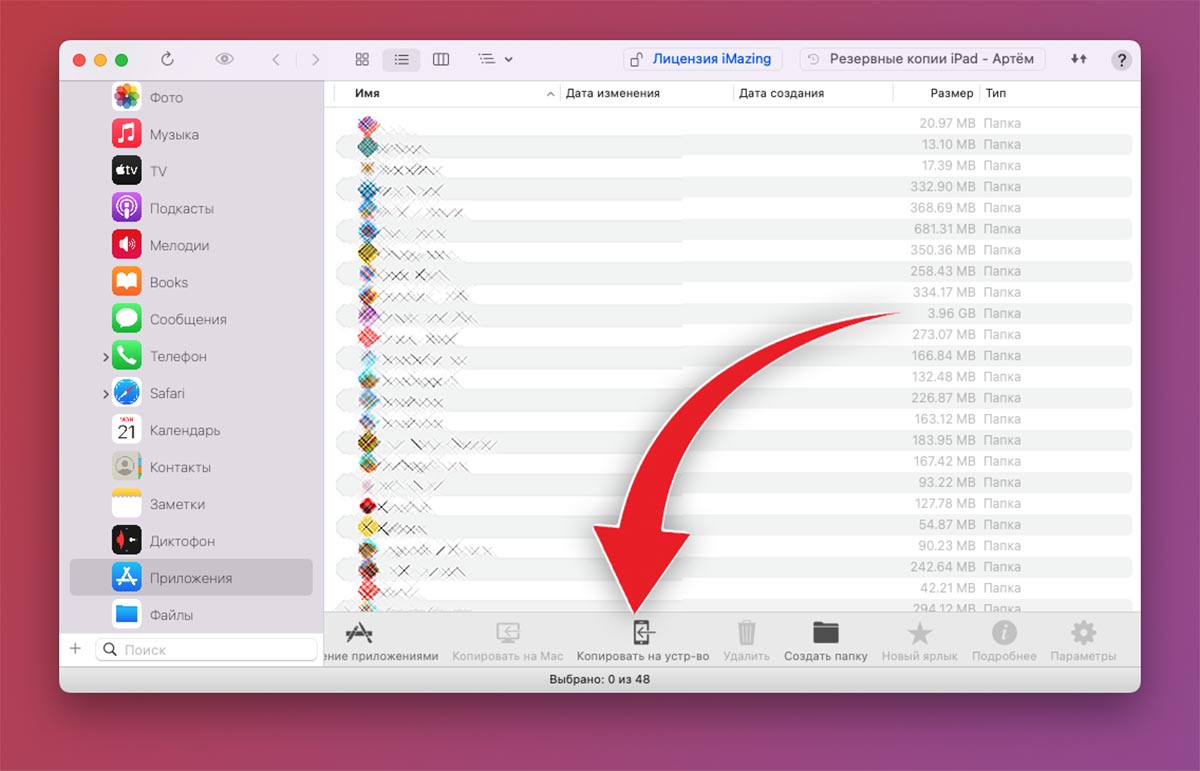
Установить приложение из копии можно в том же меню iMazing, где и создавался бекап.
iMazing создает локальную копию выбранного приложения без пользовательских данных, но подписанную для вашей учетной записи Apple ID.
После загрузки такого приложения из копии получите программу, как после установки из App Store.
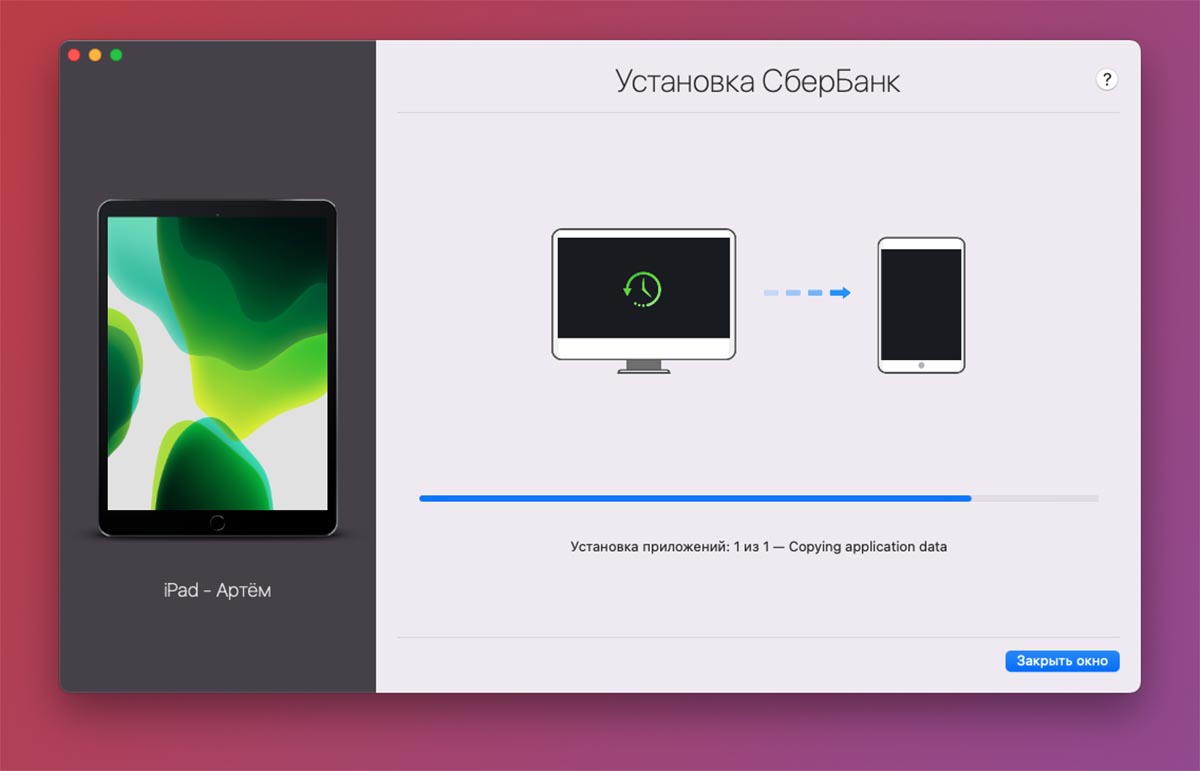
Будет создана копия той версии, которая установлена на вашем iPhone на момент создания бекапа. Однако, это не так критично в текущей ситуации, ведь приложение и так не будет обновляться в App Store.
Теперь вы можете установить приложение из копии на другой свой гаджет, новый смартфон или на основной iPhone в случае полного сброса либо восстановления прошивки. При установке может потребоваться ввод Apple ID и пароля от учетной записи, с которой создавалась копия.
Рекомендуем таким способом сохранить важные приложения, которые уже пропали из магазина Apple. Сейчас это касается официальных клиентов отечественных банков.
(111 голосов, общий рейтинг: 4.32 из 5)
Хочешь больше? Подпишись на наш Telegram.

Источник: www.iphones.ru
Как сохранить программу с айфона на компьютер
Копируем приложения с iPhone (iPad’а) и сохраняем в компьютер
 Знаете, что больше всего бесит пользователей магазина приложений App Store? Это когда Apple сначала пропускает приложение разработчика в свой магазин, а потом удаляет его, ссылаясь на нарушения.
Знаете, что больше всего бесит пользователей магазина приложений App Store? Это когда Apple сначала пропускает приложение разработчика в свой магазин, а потом удаляет его, ссылаясь на нарушения.
Не знаю, может это у них маркетинг такой – сначала даем ребенку конфету, а затем забираем ее обратно, создавая своеобразное общественное волнение привлекающее внимание. 
Если вы это сделаете, то еще долго будете слушать музыку ВКонтакте офлайн на своем iPhone. Про VK это конечно только пример, бывает, что после обновления пользователь желает вернуть прежнюю версию приложения, но не может, так как заранее ее не сохранил. Поэтому если не хотите разбираться с Charles Proxy, то просто сохраняйте приложения, особенно перед обновлением в App Store.
Для выполнения переноса покупок требуется авторизовать свой компьютер в iTunes (для авторизации требуется подключение компьютера к интернету). Смотрим полезные по теме ссылки: Выполнив перенос покупок, все приложения, приобретенные под вашим Apple ID, появятся в iTunes, в разделе Программы. Как только приложения перенеслись в Айтюнс, их можно сохранять в любое удобное для вас место (отдельно созданную папку или флэшку).
Для того чтобы сохранить свою версию приложения, это приложение сначала нужно найти. Все приложения, хранящиеся в программе iTunes (под Windows 7) лежат здесь:
C:ПользователиИмя вашего пользователяМоя музыкаiTunesiTunes MediaMobile Applications
 Здесь хранятся приложения iPhone и iPad. iTunes 12 Но чтобы не лазить по папкам компьютера, проще найти в самой программе iTunes. Заходим в раздел Программы, выбираем необходимое приложение или игру, жмем на выбранном файле правой кнопкой мыши и выбираем – Показать в Проводнике Windows (если в Mac OS: Показать в Finder).
Здесь хранятся приложения iPhone и iPad. iTunes 12 Но чтобы не лазить по папкам компьютера, проще найти в самой программе iTunes. Заходим в раздел Программы, выбираем необходимое приложение или игру, жмем на выбранном файле правой кнопкой мыши и выбираем – Показать в Проводнике Windows (если в Mac OS: Показать в Finder). 
Открывается папка с файлом приложения в формате IPA. Выделяем свои самые ценные приложения, жмем на них правой кнопкой мыши и копируем. Вставляем на флэшку или в какую-нибудь отдельную папку. Храним их там. Таким образом, перед обновлением игр и программ в App Store, у вас получится сохранить текущий функционал жизненно необходимых приложений.
И даже если обновленное приложение утратит какую то из функций в будущем, или вовсе Apple удалит программу из магазина, то ваша персональная файловая резервная копия придет на помощь. Так как любой из сохраненных IPA-файлов снова можно будет синхронизировать, записав в iPhone или iPad. Источник
Перенос файлов в iTunes между ПК и программами iOS
Если у Вас есть iPod touch или iPhone с iOS 4 или новее либо iPad, Вы можете использовать iTunes для переноса файлов с компьютера на свое устройство и наоборот через программы, поддерживающие общий доступ к файлам. Эта функция может быть Вам полезна, если Вы хотите сохранить на компьютере созданные на устройстве файлы или использовать файлы на устройстве, находясь вдали от компьютера.
Перенос файлов с iPod touch, iPhone или iPad на компьютер и наоборот

Подключите устройство к компьютеру. В программе iTunes на ПК нажмите кнопку устройства в левой верхней части окна iTunes.

Нажмите «Общие файлы». В списке слева выберите программу на устройстве, которую Вы хотите использовать при переносе файлов. Чтобы узнать, поддерживает ли та или иная программа общий доступ к файлам, ознакомьтесь с документацией программы. Выполните одно из следующих действий. Перенос файла с компьютера на устройство.
Нажмите «Добавить», выберите файл, который требуется перенести, затем нажмите «Добавить». Перенос файла с устройства на компьютер. В списке справа выберите файл, который требуется перенести, нажмите «Сохранить в», выберите папку, куда требуется сохранить файл, затем нажмите «Сохранить в».
Выбранный файл будет перенесен на устройство или сохранен в указанной Вами папке на компьютере. На устройстве файл можно открыть, используя программу, которую Вы указали в шаге 4.
Удаление перенесенного файла с iPod touch, iPhone или iPad
Подключите устройство к компьютеру. В программе iTunes  на ПК нажмите кнопку устройства в левой верхней части окна iTunes.
на ПК нажмите кнопку устройства в левой верхней части окна iTunes.  Нажмите «Общие файлы». В списке справа в разделе «Общие файлы» выберите файл, который требуется удалить.
Нажмите «Общие файлы». В списке справа в разделе «Общие файлы» выберите файл, который требуется удалить.
Нажмите клавишу Delete, затем нажмите «Удалить». Источник
Как сохранить программу с айфона на компьютер
Компания Apple «заботясь о своих пользователях» с версии ios 9 отключила возможность сохранения приложений с девайса на компьютер.
Can’t transfer purchases from iPhone to iTunes in iOS 9.
Я не проверял для девятки, но обновившись с 8 до 10 обнаружил, что функционал действительно не работает. Единственная возможность, которая позволяет сохранить приложение — скачать его непосредственно из магазина. Это itunes по прежнему поддерживает. Когда может быть необходимо скопировать (иметь бекап) непосредственно с девайса
1) приложение было удалено из магазина
2) новая версия хуже предыдущей (не редкость что новая версия приложения может быть более ограниченная чем предыдущая, многие могут помнить случай когда VLC в очередной версии убрало поддержку AC3 кодека, что создало много гемора для тех, кто не имел бекап)
3) вы переключили страну и перешли из одного магазина в другой и обратно возвращаться не собираетесь
и т. д. Что было попробовано в качестве альтернативы
1) iFunbox Version 3.0 Build 3939.1352 (x64)
Приложения на девайсе не видны
2) iTools 3.3.8.8
Не определяется сам дейвайс
3) AnyTrans 5.3.0.20161208
Приложения были видны, но скопировать было нельзя. Триал закончился.
4) Syncios
Приложения видны, но скопировать с девайса нельзя. Итого, ios 10.1, itunes 12.5.4.42, способа скопировать приложения не нашел.
Если кто поделится — был бы крайне благодарен.
Откатывать ios — не вариант, можно рассмотреть откат тунца.
PS. Самое забавное, что находясь в тунце в меню библиотека->приложения один раз пошла синхронизация и часть приложений скопировалась, но в это время мне позвонили по скайпу, так что я закрыл тунца и отсоединил девайс, чтоб поговорить нормально. Больше синхронизация не повторялась.
Я бы уже мог подумать, что это больное воображение, но скопированные приложения таки можно видеть на компе. Так что видимо программно позможность присутствует, просто заблокирована в интерфейсе. Для всех перечисленных вами программ требуется ДЖЕЙЛБРЕЙК (для работы с .ipa). Хотя даже при его наличии скопированные программы могут не заработать на другом устройстве (даже если оба с джейлбрейком).
Но для СВОЕГО устройства бекапы с iTools и iFunBox обычно работают (зависит от программы). Источник
Перенос покупок с iPhone или iPad в iTunes

Любые покупки в App Store приобретаются с использованием персонального аккаунта Apple ID. Используя данные своего аккаунта любой пользователь имеет возможность перенести приложения с iPhone, iPad или iPod в компьютер, точнее в программу iTunes, установленную в ПК. К покупкам относится не только приложения, но и все то, что Вы приобрели в iTunes Store. Для чего может понадобиться перенос покупок, давайте рассмотрим:
- К примеру, игры и приложения приобретались и устанавливались без помощи iTunes, т.е. с самого устройства, будь то iPhone или iPad. Появляется новая прошивка или пользователь решил поиграть с джейлом, выполнив перенос покупок в iTunes, он может спокойно экспериментировать
- Переустановили операционную систему, произвели апгрейд ПК или вовсе приобрели новый компьютер, установили пустой iTunes. Выполняем перенос игр и приложений, и Тунец снова наполняется программами
- Приобрели второй iPhone или iPad, создали для него свою отдельную медиатеку, перенесли в нее игры и приложения и синхронизировали их с новым устройством

1. Для переноса покупок подключите свой iPhone, iPad или iPod к ПК при помощи кабеля USB
2. Запустите программу iTunes в своем компьютере, в разделе «Устройства» нажмите на iPhone правой кнопкой мыши и выберите «Перенести покупки», в качестве альтернативы можно воспользоваться меню iTunes и выбрать: Файл – «Переместить покупки с iPhone».
Перенос приложений начнется, если Ваш iTunes авторизован при помощи учетной записи Apple ID, с помощью которой переносимые приложения приобретались в App Store.

После окончания переноса, приложения Вашего iPhone или iPad появятся в iTunes, в разделе «Программы». Если они появились, значит, перенос успешно выполнен. Если приложения не перенеслись с iPhone в ПК, то читаем дальше и вникаем в суть особенностей работы с учетками.
Как скачать программы с iPhone в компьютер в iTunes 12
В новых версиях iTunes немного изменился интерфейс программы, в связи с чем немного изменился и процесс переноса программ с iPhone в компьютер. К примеру, в iTunes 12-ой версии перенос покупок выполняется вот так:

Пробуем на примере операционной системы Windows 7. Запускаем iTunes, для вызова строки меню жмем на клавиатуре кнопку Alt, теперь нажимаем Файл – Устройства – Переместить покупки с «iPhone».
«Примечание. В связи с интеграцией облачного сервиса iCloud новыми версиями iOS, перенос покупок в прошивках iOS 9 и выше не включает в себя приложения. Поэтому способ описанный выше перенесет подкасты, книги и т.д., но игры и приложения с iPhone в iTunes теперь не переносит.»
Перенос приложений в iTunes для iOS 9 и выше
Для того чтобы игры и программы находящиеся в iPhone (или iPad) с прошивкой iOS 9 и выше скопировались в программу iTunes, установленную на вашем компьютере, можно выполнить следующие действия:

На панели программы iTunes жмем кнопку похожую на контакт, выбираем –
Покупки, щелкаем – Приложения, теперь выбираем приложения, которые хотим перенести iTunes и жмем на них в правый верхний угол (облако). Если хотите перенести сразу все программы, то в правом нижнем углу используем кнопку – Загрузить все.

После загрузки эти приложения появляются в разделе Программы. Получается при работе с прошивками iOS 9 и выше это уже не перенос с iPhone в iTunes, это скорей перенос из облака в iTunes.
Для более надежного сохранения имеющихся версий приложений своего iPhone или iPad’а можно скопировать файлы программ в отдельную папку (или Flash-носитель) прямо из iTunes, подробности этой процедуры читайте – здесь.
Бывают случаи, когда после переноса покупок с устройства, iTunes выдает сообщение, что некоторые купленные объекты не были перенесены в медиатеку iTunes, так как Вы не авторизованы на эту операцию на данном компьютере.

Это означает, что некоторые приложения в вашем телефоне или планшете приобретались при помощи какой-то другой учетной записи Apple ID. Не забываем, что одно устройство может работать с 5-ю учетными записями одновременно и если мы хотим перенести в iTunes приложения, когда-то приобретенные при помощи 5-ти разных аккаунтов, что бывает очень редко, то придется авторизовать свой iTunes, используя данные тех самых 5-ти аккаунтов.
Так что если Вы решили перенести приложения закаченные продавцом iPhone в магазине, то у Вас вряд ли это получиться. Создайте свою учетную запись в iTunes или в самом iPhone, приобретайте интересные приложения и выполняйте переносы, используя свой Apple ID.
Источник: onecomp.ru